1、打开photoshop cs6,进入其主界面;
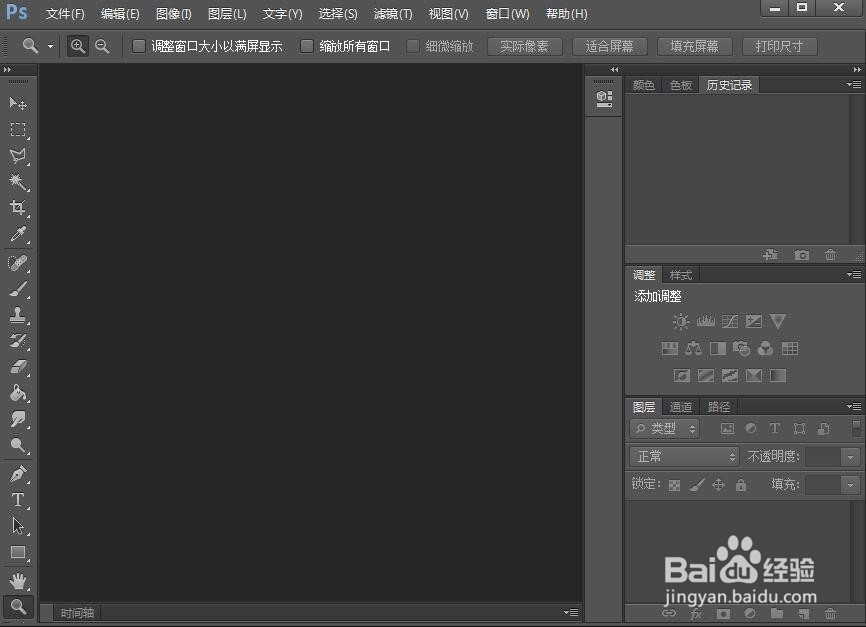
2、按ctrl+O,在打开窗口选中要处理的图片,按打开;

3、将图片添加到photoshop cs6的编辑界面中;

4、点击滤镜,选择滤镜库;
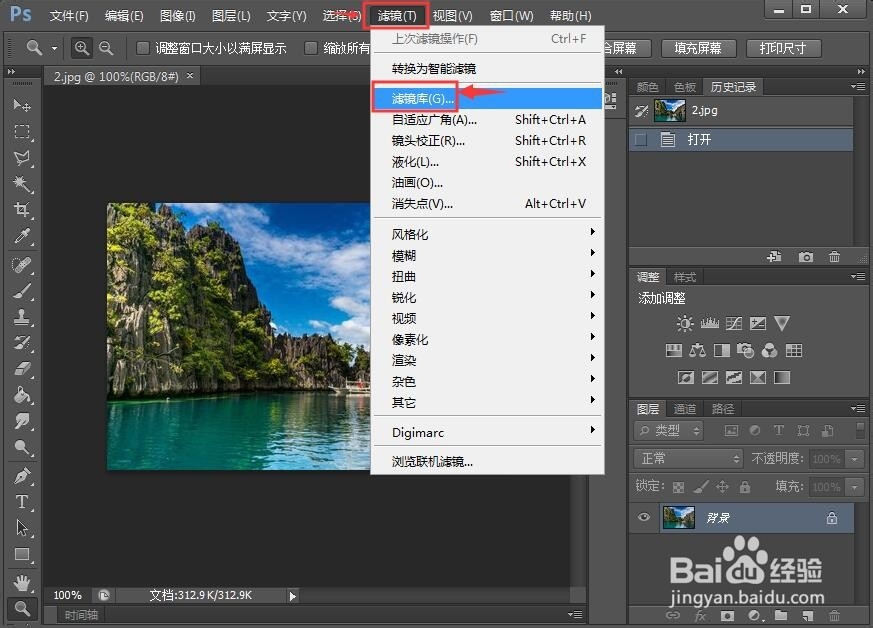
5、在画笔描边文件夹中选择喷色描边;
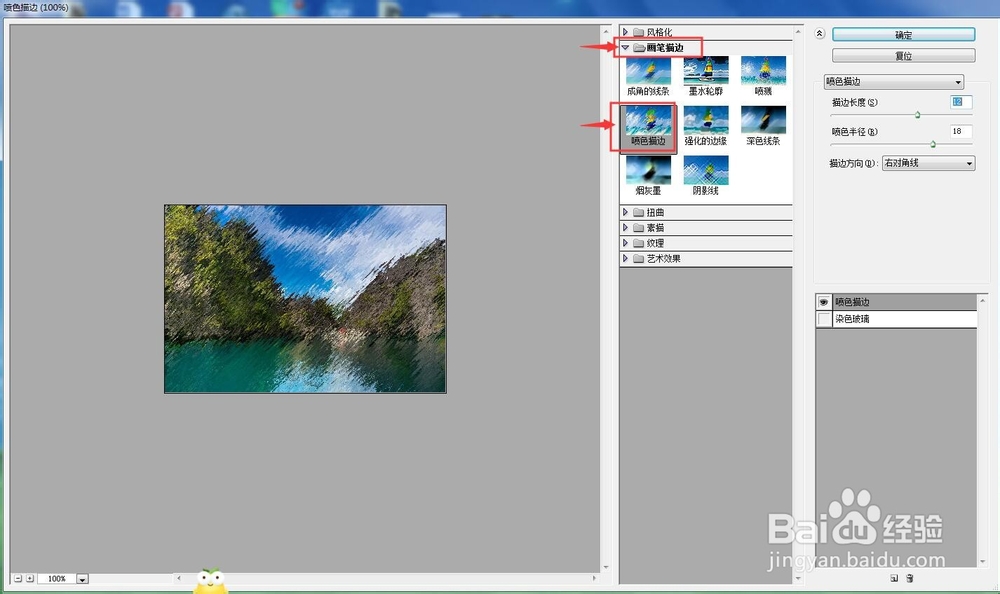
6、设置好喷色描边的参数,将描边长度设为12,喷色半径设为18,描边方向设为右对角线,然后按确定;

7、我们就在ps中给图片添加上了喷色描边效果。

时间:2024-10-12 05:14:15
1、打开photoshop cs6,进入其主界面;
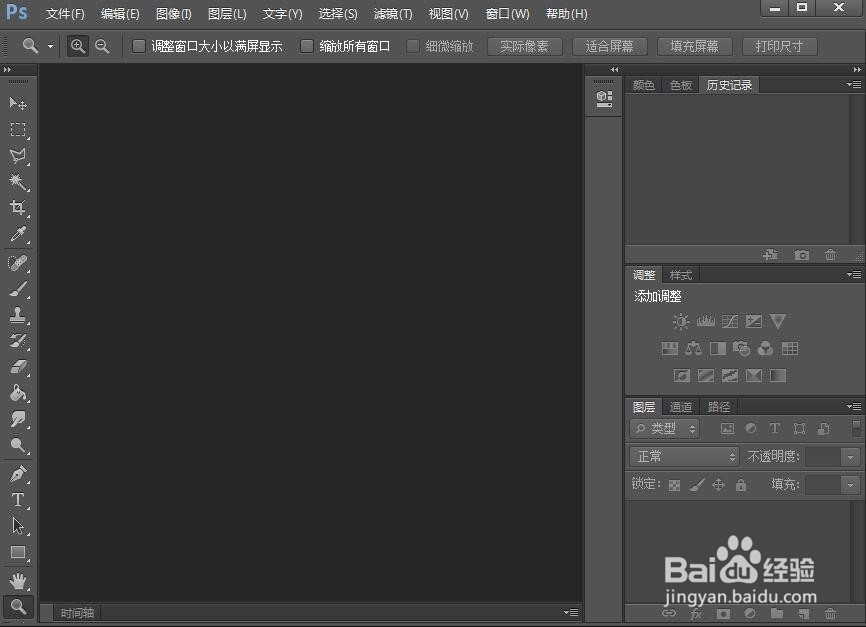
2、按ctrl+O,在打开窗口选中要处理的图片,按打开;

3、将图片添加到photoshop cs6的编辑界面中;

4、点击滤镜,选择滤镜库;
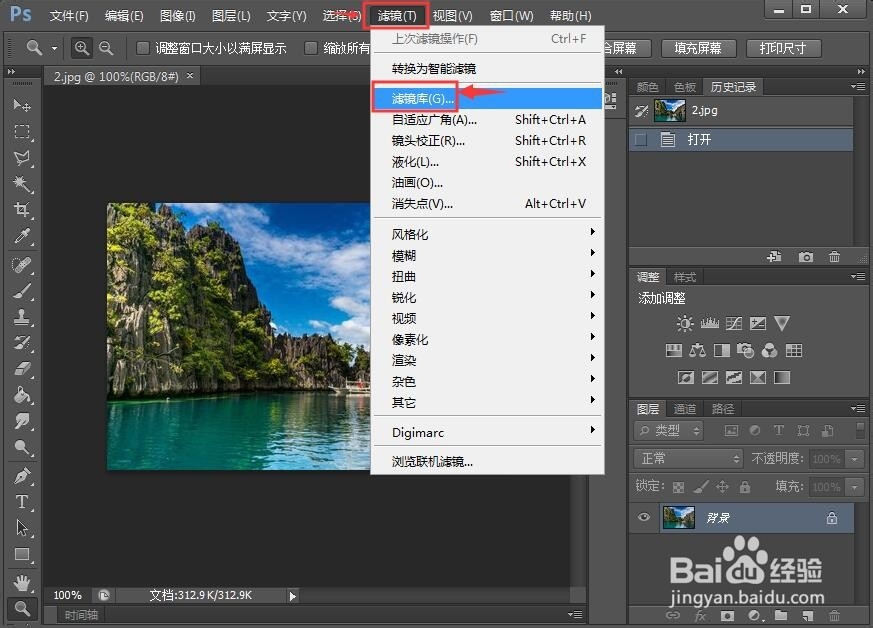
5、在画笔描边文件夹中选择喷色描边;
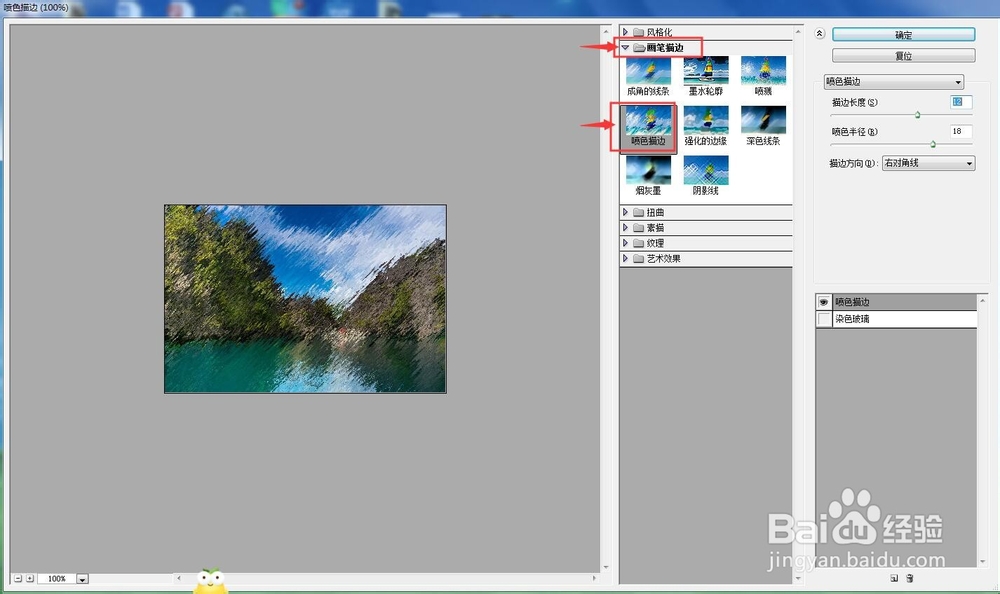
6、设置好喷色描边的参数,将描边长度设为12,喷色半径设为18,描边方向设为右对角线,然后按确定;

7、我们就在ps中给图片添加上了喷色描边效果。

